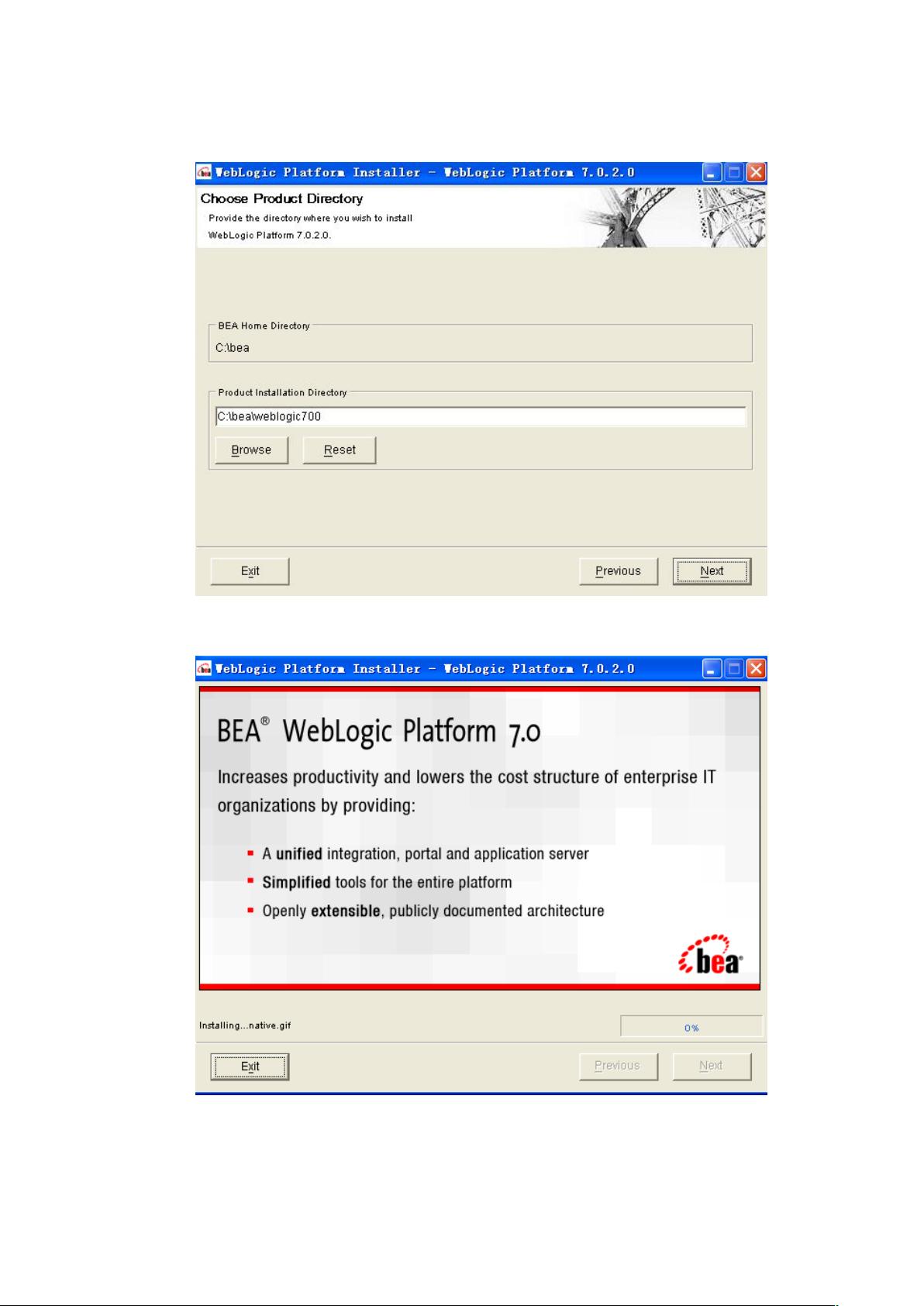Weblogic7.0安装与设置全攻略
"Weblogic7.0的安装与设置教程"
WebLogic Server 7.0是BEA Systems推出的一款企业级应用服务器,用于部署和管理Java应用程序,特别是基于J2EE(Java 2 Platform, Enterprise Edition)的应用。以下是对Weblogic7.0的安装步骤和设置方法的详细说明:
1. **启动安装程序**
- 将WebLogic 7.0的安装光盘放入计算机光驱,自动运行安装程序。或者,通过资源管理器手动导航到光盘上的`/weblogic_server702/server702_win`目录(根据操作系统),双击启动安装。
2. **欢迎界面**
- 进入“BEA Systems Installer”欢迎界面,点击“Next”继续。
3. **接受许可协议**
- 阅读并接受软件的许可协议,选中"Yes",点击“Next”。
4. **选择安装类型**
- 默认情况下选择标准安装("Typical installation"),这将安装WebLogic Server的基本组件。点击“Next”。
5. **指定安装路径**
- 选择WebLogic Server的安装位置。默认路径可以保持不变,点击“Next”。
6. **确认安装设置**
- 检查安装选项,如无特殊需求,可直接点击“Next”开始安装。
7. **安装过程**
- 安装程序将开始复制文件并进行配置,这个过程可能需要一段时间。
8. **安装完成**
- 安装完成后,系统会显示成功信息。此时,WebLogic Server的软件已经安装完毕。
9. **创建WebLogic Server实例**
- 为了满足特定应用需求,需要创建一个新的WebLogic Server实例。
- 通过"开始"菜单 -> "程序" -> "BEA Weblogic Platform 7.0" -> "Domain Configuration Wizard"启动实例创建向导。
- 在向导中,选择"WLSDomain",在"Name"字段输入实例名称,如"gsapp",然后点击“Next”。
- 选择"SingleServer(StandaloneServer)"模式,点击“Next”。
- 保持默认路径,点击“Next”。
- 在"serverListenAddress"中填入"127.0.0.1",其他选项保持默认,点击“Next”。
- 输入管理员用户名"weblogic"和密码"weblogic",确认后点击“Next”。
- 选择不安装为"Windows Service",点击“Next”。
- 最后,确认所有配置信息无误,点击“Finish”。
完成上述步骤后,你就成功地在你的系统上安装并配置了WebLogic Server 7.0实例。接下来,你可以使用WebLogic Server控制台来管理应用程序、配置服务器参数以及监控服务器状态。记得定期更新补丁和维护服务器安全,确保WebLogic Server运行在最佳状态。
2013-01-17 上传
2023-05-25 上传
2023-06-06 上传
2023-05-22 上传
2023-03-16 上传
2023-03-25 上传
2023-06-06 上传
zjslovetyan
- 粉丝: 1
- 资源: 7
最新资源
- 构建Cadence PSpice仿真模型库教程
- VMware 10.0安装指南:步骤详解与网络、文件共享解决方案
- 中国互联网20周年必读:影响行业的100本经典书籍
- SQL Server 2000 Analysis Services的经典MDX查询示例
- VC6.0 MFC操作Excel教程:亲测Win7下的应用与保存技巧
- 使用Python NetworkX处理网络图
- 科技驱动:计算机控制技术的革新与应用
- MF-1型机器人硬件与robobasic编程详解
- ADC性能指标解析:超越位数、SNR和谐波
- 通用示波器改造为逻辑分析仪:0-1字符显示与电路设计
- C++实现TCP控制台客户端
- SOA架构下ESB在卷烟厂的信息整合与决策支持
- 三维人脸识别:技术进展与应用解析
- 单张人脸图像的眼镜边框自动去除方法
- C语言绘制图形:余弦曲线与正弦函数示例
- Matlab 文件操作入门:fopen、fclose、fprintf、fscanf 等函数使用详解